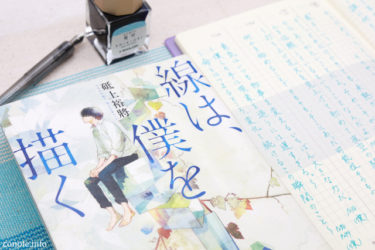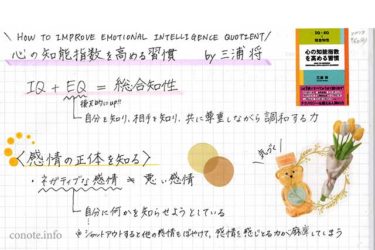子供の読書機会を増やすために、Kindleキッズモデルという電子書籍リーダーを購入しました。
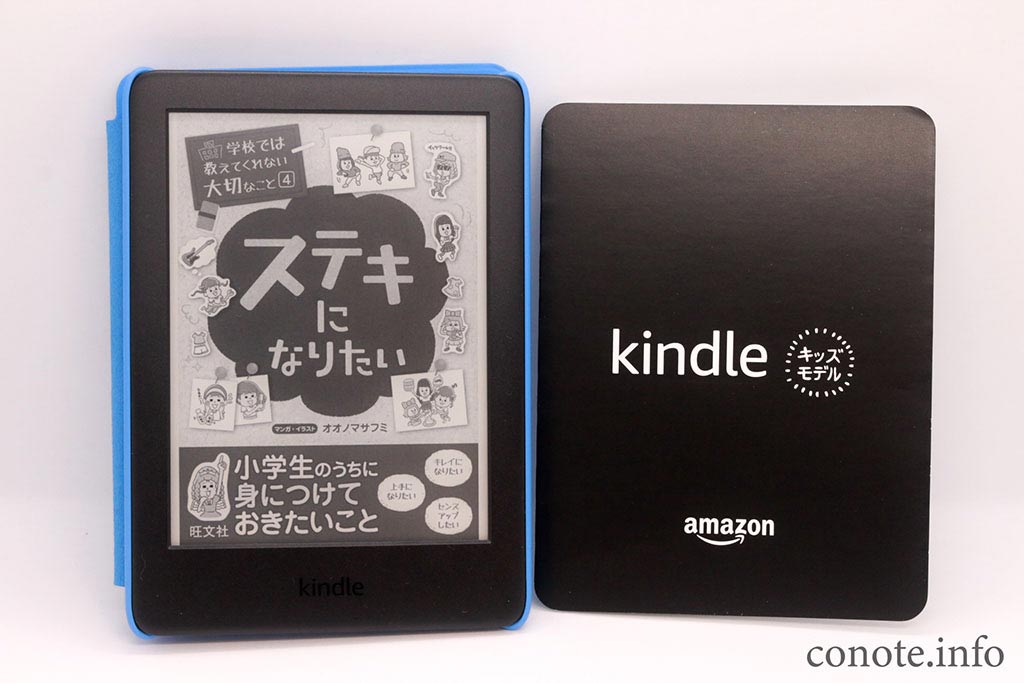
画面に紙が挟まっているのかと勘違いするほど、モニターっぽくないソフトな画面。
テクノロジーの進化を感じました。
kindleキッズモデルとは
子供向けの読書専用端末
キンドルキッズモデルとは、白黒のフロントライトが目に優しい、子供向けの読書専用タブレットです。

読み放題の無料特典付き
1年間1000冊以上の本が読み放題の、「FreeTime Unlimited」が、無料特典でついています。
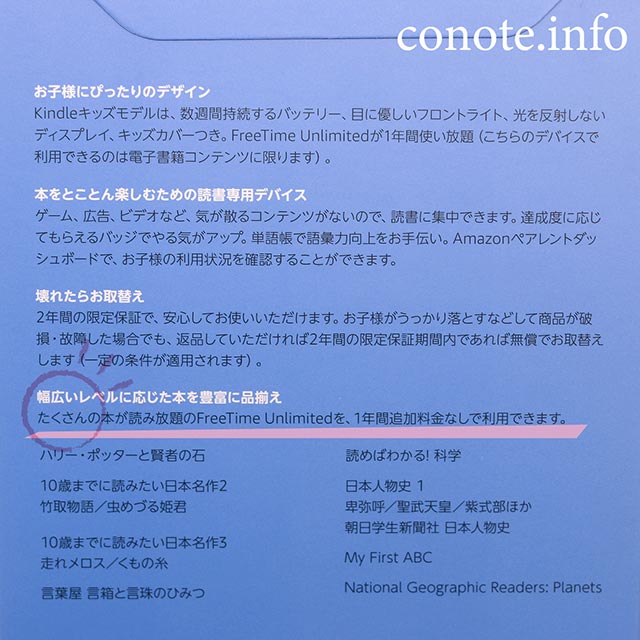
まんが学習シリーズ「日本の歴史」「世界の歴史」、ハリー・ポッターシリーズ全巻、児童文庫、学習マンガや科学の本などが、追加料金なしで読めます。
豊富な読み放題なので、「まるで図書館みたい!」と上機嫌の8歳の息子。

しかも、子供向けと言いながら、プログラミングや算数、まんが学習シリーズ、ハリーポッター(英語)など、大人でも楽しめる内容の本が多いです。
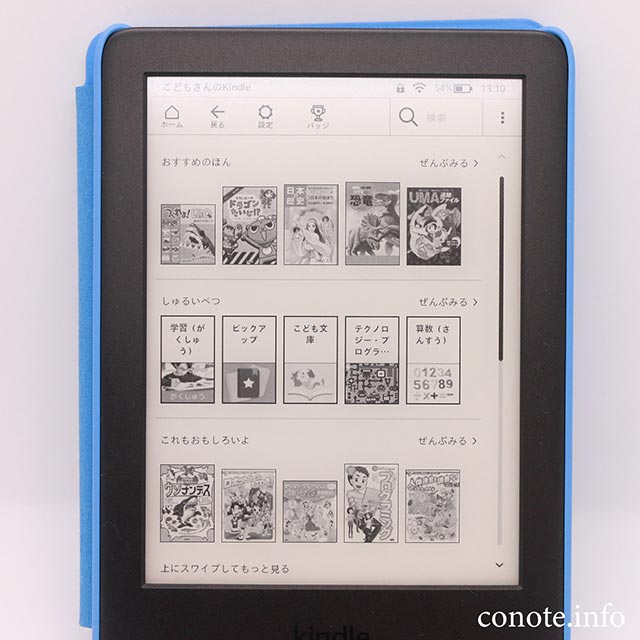
もともと本が大好きな子供たち。
親よりもITネイティブで機械の操作に慣れており、快適に使用しています。
↓昨日の合計ページ数は1000ページに達しました。
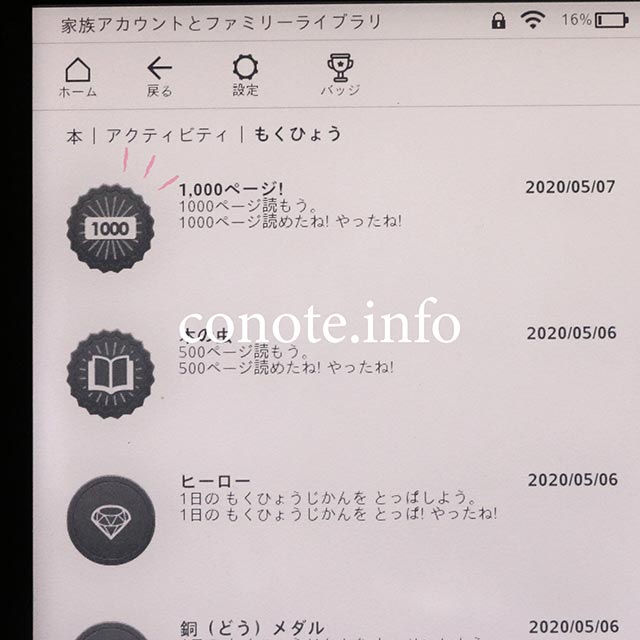
このように、子供にも成果がわかる仕組みになっています。
〜余談〜
子供達は、紙の文庫本もたくさん読んでいます。
今、我が家の小学生2人がハマっているのは、↓「ぼくらの」シリーズです。
学校休校期間中にと、まとめ買いしてもらった本(fromじいじ様&ばあば様)を、1日1冊のペースで受け取って読んでいます。
「ぼくらの七日間戦争」は、その昔、映画化されていたなぁと懐かしくなりました。
便利な点
無料読み放題以外に購入の決め手になったのは、次の3点です。
- ゲーム・動画・広告などがない
- 液晶のブルーライトよりも目に優しい
- 読んだ本や読書状況を親が確認できる
順番に、説明します。
ゲーム・動画・広告などがない
親が設定した対象年齢に応じたコンテンツのみ表示され、大人向けの広告やゲームなどは一切ありません。
※ipadでプライムリーディングを親と共用していた時は、小学生には見て欲しくない大人向けの広告や、誘惑の多いゲーム・動画なども意図せず表示されてしまい、とても嫌でした。
液晶のブルーライトよりも目に優しい
「E-inkディスプレイ」が搭載されているkindleキッズモデルは、まるで紙のように読みやすいです。
寝る前にブルーライトを見ると寝つきが悪くなるけれど、このkindleは明るさを落としておけば、目が疲れにくいです。
私は、ハリーポッターシリーズをちょくちょく読んでいます。
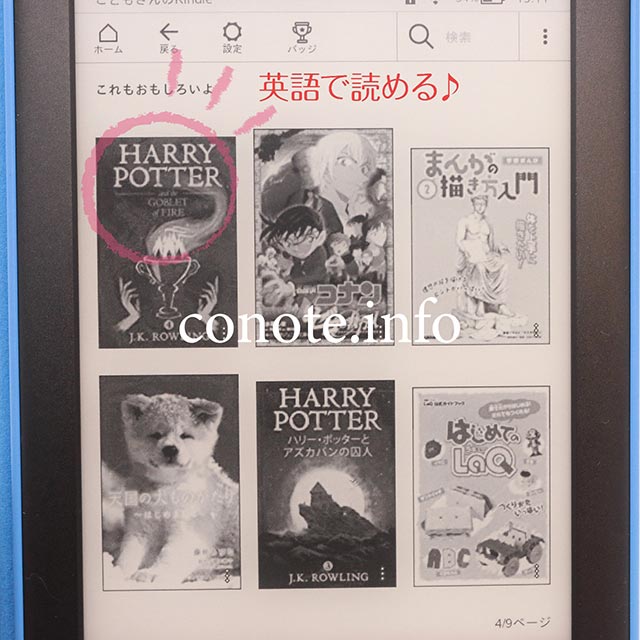
↓kindle同様に、難しい単語の意味を自動で出せる「辞書機能(word wise)」がついています。
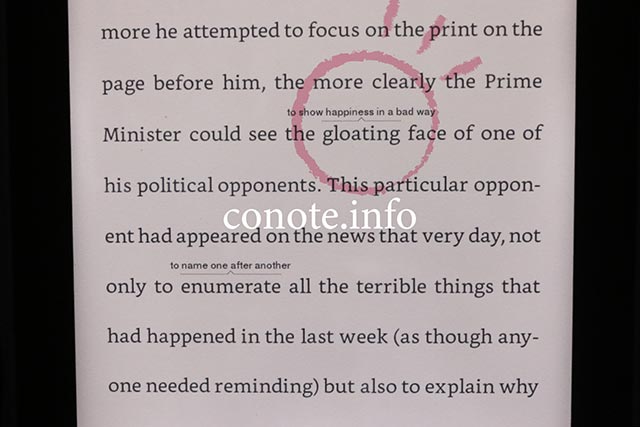
レベルに応じて、解説を出す量を調整でき、英英辞典のように解説してくれるのが、嬉しいポイントです。
娘も中学生くらいになったら、読めるかな。
読んだ本や読書状況を親が確認できる
親の管理画面があり、子供がどんな本を読んだか、どのくらいの時間読んだかが分かります。
↓管理用アドレスが、メールで送られて来ました。
↓このように、どんな本を読んだのか、何分くらい使ったのかを把握できます。
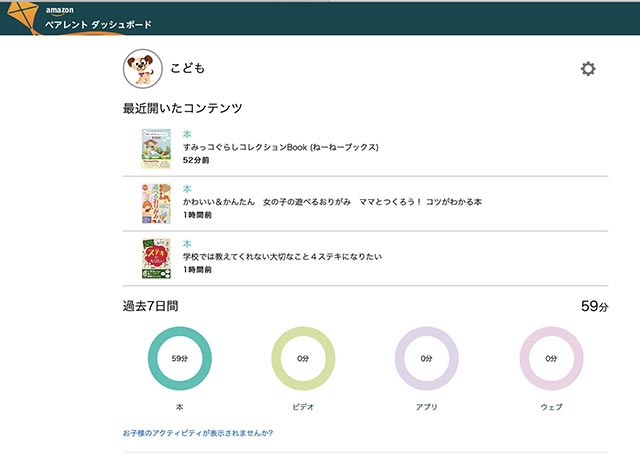
右上の歯車(設定ボタン)を押すと、↓このような各種設定ができます。
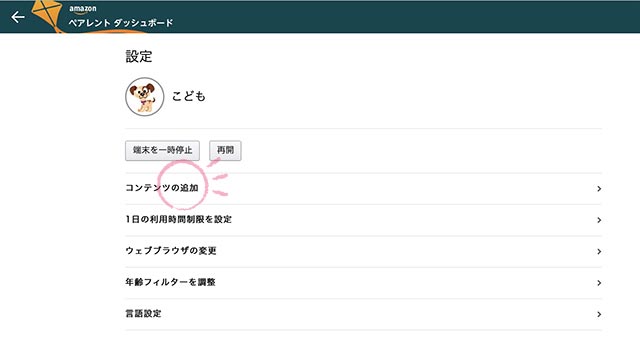
「コンテンツの追加」から、購入したkindle本を追加することができます。
親が、kindleキッズモデルで読みたい本を追加することもできます。
↓こっそり、2冊ほど入れています。
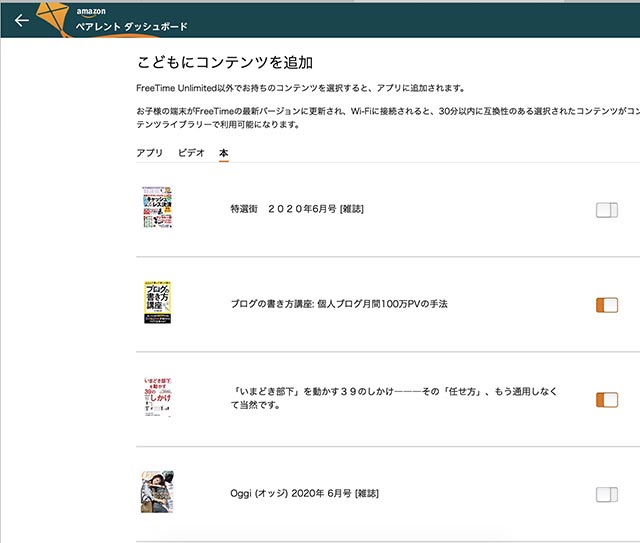
私が、隙間時間にサッと読む用です。
アイパッドと比べると小さいけれど、目が疲れにくいしSNSなどの誘惑がないので、あえてkindleキッズモデルで読むこともあります。
2年間の限定保証付きで、万が一壊れても、端末を無料で取替えてくれるのも、乱暴な扱いをしがちな子供達に使わせる上で、ありがたい保証です。
1つだけ注意!
無料体験&使い放題期間の終了後、kindle Free Unlimited が自動更新されてしまいます。
解除し忘れた場合、月額980円(Amazonプライム会員は月額480円)が課金されます。
そのままunlimitedを使い続けるのなら良いのですが、1年間だけ無料で使いたい人は、解除し忘れないようにする必要があります。
これについては裏技があるので、また後日アップしますね。
初期設定方法
簡単に記録しておきます。
同梱内容は、本体、専用ケース、ケーブル、簡単な説明書です。

↓電源を入れて、「日本語」を選択します。

↓Wi-Fiパスワードを入れて接続します。

↓kindleの登録をします。
私のプライムリーディングの本も入れたいので、既存のamazonアカウントを使用しました。

↓Amazon Freetime Unlimited を開始します。
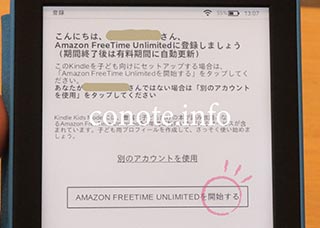
↓こどものプロフィールを入れます。(後から追加可能)
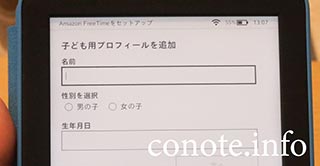
↓amazonで購入した本を追加できますよという案内が出るので、「続行」を押します。

↓簡単な使い方の説明をしてくれます。

↓説明を読み終わったら、設定完了です。

↓「さあ、はじめましょう」を押すと、ページのめくり方の説明があります。
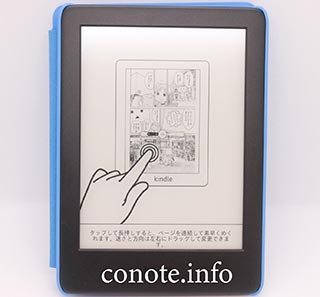
↓本を選びます。オススメの欄にLaQの本があったのでクリック。
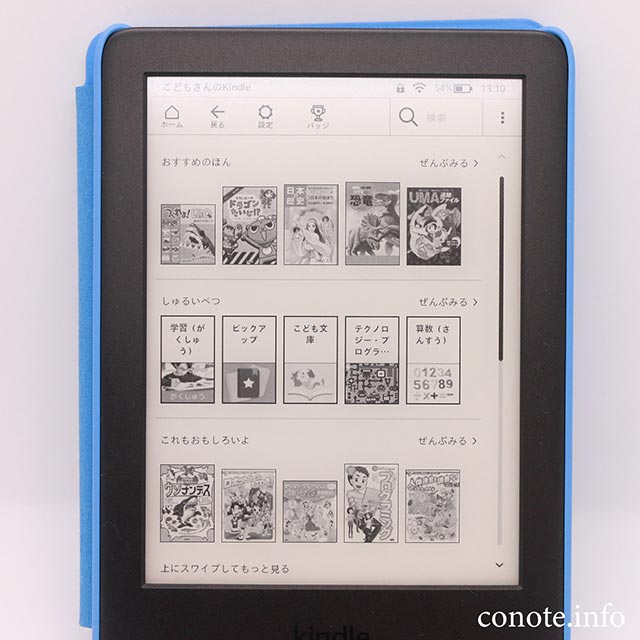
↓我が家で一番最初に読んだ本です。
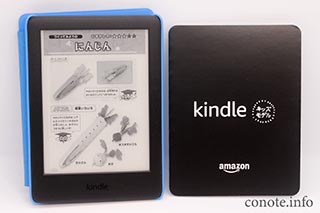
案外、簡単に設定できました。
イマイチな点と対応策
まだ使い始めて数日ですが、どっぷりハマっている子供達の意見を聞きながら、イマイチな点と対応策をまとめておきます。
アカウントの切り替えが面倒
子供の数だけアカウントを作ることができますが、アカウントの切り替えには、親のパスワードが必要です。
これがめんどくさい。
対応策:
「こども」アカウントを1つだけ作り、順番に仲良く見るように言いました。
↓4歳〜10歳までの3人の子供が使うことを鑑みて、対象年齢の幅は大きめに設定しました。

今のところ、喧嘩もなく、自分の好きな本を好きなだけダウンロードして楽しんでいます。
コミック本の制限ができない
できれば文庫本を読んでほしいところですが、ドラえもんやコナンを発見すると、そちらにつられてしまいます。

kindleキッズモデルは、大人向けの本を追加したり削除したりすることはできますが、子供向けサジェスト本を非表示にはできません。
対応策:
「漫画ばかりはやめようね」と伝えました。
結構守っていますよ〜。
ルールを守らないと使えないって分かっているので。
なお、学習漫画は、たくさん読んでもOKとしています。
本によっては字が見えにくい
子供向けの本なので、読み仮名が多くふってあります。
とてもありがたいのですが、読み仮名は小さい字のことが多く、本によっては潰れてしまうこともあります。
対応策:
近くに辞書を置いています。
どうしても分からない字に出会った時は、親に聞くように言ってあります。
あとがき
冒頭にも書いた通り、子供達の読書機会を増やす目的で購入しました。
普通のkindleにしようか迷いましたが、kindleプラス2000円程度で、容量が8GB(kindleの2倍)&Free Time Unlimited(年間11,760円相当、プライム会員は年間5,760円相当)が付属しているのは、お得感が半端なかったです。
専用のケースが付いているのもGood。
マグネット式カバーで自動電源ON&OFFできるし、裏起毛で高級感があります。
プライムリーディングは、これまで通りipadで大人が楽しんでいます。
おそらく1年後には、コロナもある程度は終息して普通に本屋さんや図書館に行けるようになっていると思うので、unlimitedは延長せず、普通のプライム会員特典で使い続ける予定です。
アイパッドに比べると動作がモッサリしているし、白黒だけど、余計な誘惑がないのは大人でもありがたいことなんだなと実感しています。
集中力を高めるために、文章を書く機能だけ付いている「ワープロ」を好んで使っている人がいるのも、納得です。
↓大人向けの高品位モデルもあります。300dpi、容量は32GB、防水機能付きでお風呂読書もできます。
kindle unlimitedが3ヶ月無料なので、独身時代だったらこちらを購入したかな。
もちろん、「広告なし」を選択します。
最後まで読んでいただき、ありがとうございます!
今日も、良い1日を〜♪
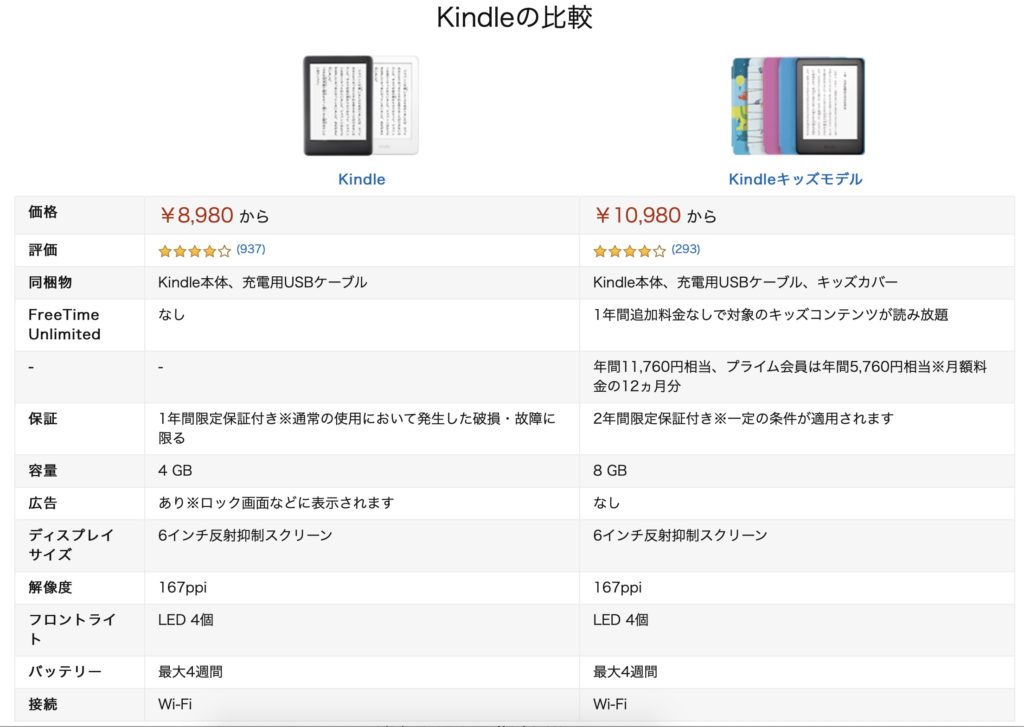


![事実を正しく捉えて不安を消す!ファクトフルネス[プレジデント5/29号レビュー]](https://life.conote.info/wp-content/uploads/2020/05/IMG_0388.jpg)